क्रोम, फ़ायरफ़ॉक्स, सफारी, ओपेरा और आईई में पॉप-अप विंडोज़ को कैसे अवरुद्ध करें
पॉप-अप विज्ञापन परेशान हैं। कोई फर्क नहीं पड़ता कि यह कितनी अच्छी तरह से डिजाइन किया गया है, यह उपयोगकर्ताओं को परेशान करने में कभी विफल नहीं होता है। यदि आप पॉप-अप विज्ञापनों से नफरत करने वालों में से एक हैं, तो विभिन्न ब्राउज़रों में पॉप-अप विंडो को अवरुद्ध करने का तरीका यहां दिया गया है।
नोट: पॉप-अप विंडो को अवरुद्ध करके, आप संभावित रूप से डेवलपर की आय को कम / रोक सकते हैं, जिससे डेवलपर्स अपनी सेवाओं को रोक सकता है। हम पॉप-अप विंडो को अवरुद्ध करने के बजाय आप जो क्लिक करते हैं उससे सावधान रहना चाहते हैं, लेकिन अंत में, यह आपके ऊपर है।
डिफ़ॉल्ट रूप से, अधिकांश वेब ब्राउज़र में "ब्लॉक पॉप-अप विंडोज" सुविधा सक्रिय होगी, लेकिन यदि यह आपके मामले में सत्य नहीं है, तो यहां उन्हें अवरोधित करने का तरीका बताया गया है:
गूगल क्रोम
विंडोज़ / मैक / लिनक्स
1. अपने ब्राउज़र के ऊपरी दाएं कोने में सेटिंग आइकन पर क्लिक करें और "सेटिंग्स" चुनें।

2. नीचे स्क्रॉल करें और "उन्नत सेटिंग्स दिखाएं" पर क्लिक करें।
3. गोपनीयता अनुभाग में, "सामग्री सेटिंग्स" पर क्लिक करें।

4. यहां, "किसी भी साइट को पॉप-अप दिखाने की अनुमति न दें" विकल्प का चयन करें।

युक्ति: वेबसाइट जोड़ने के लिए "अपवाद प्रबंधित करें" विकल्प का उपयोग करें, जिस पर आप पॉप-अप दिखाना चाहते हैं।
आईओएस / एंड्रॉयड
1. अपने डिवाइस के Google क्रोम ब्राउज़र में सेटिंग्स विंडो खोलें, और सेटिंग्स पर क्लिक करें।

2. "सामग्री सेटिंग्स" पर क्लिक करें।

3. "पॉप अप ब्लॉक" पर क्लिक करें और "पॉप-अप ब्लॉक करें" विकल्प को सक्षम करें।


मोज़िला फ़ायरफ़ॉक्स
विंडोज़ / लिनक्स
1. फ़ायरफ़ॉक्स खोलें और शीर्ष-दाएं कोने में सेटिंग आइकन पर क्लिक करें, फिर "विकल्प" (या "प्राथमिकताएं") पर क्लिक करें।

2. सामग्री टैब में, "पॉप अप विंडोज़ ब्लॉक" विकल्प को सक्षम करें।

मैक
1. फ़ायरफ़ॉक्स खोलें और अपनी स्क्रीन के ऊपरी-बाएं हाथ में फ़ायरफ़ॉक्स मेनू से "प्राथमिकताएं" चुनें।

2. सामग्री टैब में, "पॉप-अप विंडोज़ ब्लॉक करें" विकल्प का चयन करें।

ओपेरा
मैक
1. ऊपरी-बाएं कोने से ओपेरा मेनू में वरीयताओं पर क्लिक करें।

2. वेबसाइट टैब में, "पॉप-अप दिखाने के लिए किसी भी साइट को अनुमति न दें" विकल्प का चयन करें।

विंडोज़ / लिनक्स
1. ऊपरी-बाएं कोने में "ओपेरा" लोगो पर क्लिक करके ओपेरा मेनू खोलें, और "सेटिंग्स" पर क्लिक करें।

2. "वेबसाइट्स" टैब में, "पॉप-अप दिखाने के लिए किसी भी साइट को अनुमति न दें" विकल्प का चयन करें।

आईओएस
1. स्क्रीन के निचले बीच में ओपेरा लोगो पर क्लिक करें और सेटिंग्स का चयन करें।

2. "पॉप-अप ब्लॉक करें" विकल्प को सक्षम करें।

सफारी
विंडोज
1. ऊपरी-बाएं कोने में सेटिंग लोगो पर क्लिक करें, और "पॉप-अप विंडोज़ ब्लॉक करें" विकल्प को सक्षम करें। वैकल्पिक रूप से, आप विकल्प को सक्षम करने के लिए "Ctrl + Shift + K" दबा सकते हैं।

मैक
1. ऊपरी-बाएं कोने में सफारी मेनू में प्राथमिकताओं पर क्लिक करें।

2. सुरक्षा टैब में, "पॉप-अप विंडोज़ ब्लॉक करें" विकल्प को सक्षम करें।

आईओएस
1. अपने आईफोन / आईपैड पर सेटिंग्स ऐप खोलें।
2. "सफारी" पर क्लिक करें।

3. "पॉप-अप ब्लॉक करें" विकल्प को सक्षम करें।

इंटरनेट एक्स्प्लोरर
1. शीर्ष-दाएं कोने में सेटिंग आइकन से "इंटरनेट विकल्प" पर क्लिक करें।

2. गोपनीयता टैब में, "पॉप-अप अवरोधक चालू करें" विकल्प को सक्षम करें।

निष्कर्ष
पॉप-अप विंडोज़ कई लोगों के लिए एक असली मुद्दा हो सकता है। हालांकि ये उनके पीछे के लोगों के लिए फायदेमंद हो सकते हैं, कई पॉप-अप में मैलवेयर होता है, और आपके कंप्यूटर को डेटा हानि की ओर अग्रसर वायरस से संक्रमित कर सकता है। यदि आप भी पॉप अप से परेशान हैं, तो आप अपने ऑपरेटिंग सिस्टम के अनुसार, अपने संबंधित ब्राउज़र में पॉप-अप विंडो को अवरुद्ध करने के लिए ऊपर वर्णित विधियों का आसानी से उपयोग कर सकते हैं।




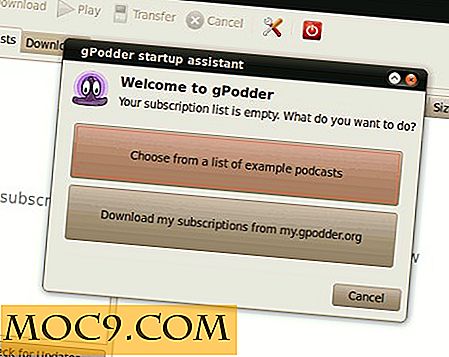
![क्या कीमत चुकाए गए मूल्य की एक विस्तारित वारंटी खरीद रही है? [राय]](http://moc9.com/img/Warranty-AppleCare.jpg)

